マイドコモのアプリが表示されない!
・いつもマイドコモで利用額を確認しているのに…
・アップデートでエラーになったのかな?
と、お悩みではないですか?
docomo歴14年の私は、もちろんですが、マイドコモのアプリをよく利用しています。
利用内容は、主にデータ通信料や料金の利用額の確認ですね。
とはいってもギガホプランにしたので、最近は、データ通信料ではなく、料金の確認のみに使っているのですが…。
長年、マイドコモのアプリを使っていると、たまに、
「あれ?おかしいな…マイドコモのアプリが表示されていない」
なんてこともあります。
つい先日も、マイドコモのアプリがスマホのホーム画面から消えていて、表示されない、なんてことがありました。
まあ、簡単に直すことができるのですが…
ということで本日は、マイドコモのアプリが表示されない時に、実際に私が試している対処法について紹介していきますね。
マイドコモのアプリが表示されない時の対処法
マイドコモのアプリに限らず、アプリのアイコンがホーム画面に表示されない…ってこと、私の場合、たまにあります。
まあ、原因はなんんとなくわかっているのですが…
(原因は、寝ながらスマホですね。寝ている間にいろいろ触って、アプリが移動していたり、ホーム画面から消したり…なんてことがマイドコモのアプリだけでなくほかのアプリでもよくあります)
マイドコモのアプリが表示されないのであれば、まずはアプリ一覧から「マイドコモ」のアプリがちゃんとインストールされているかどうか確認してみましょう。
私のスマホ(Android)の場合、メニューボタンをタップすると、「すべてのアプリを表示」と出てきます。
(機種はAQUOS R2です。ほかの機種では操作が違う場合があります)
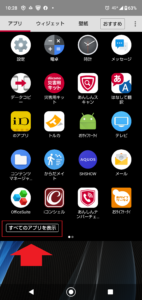
なので、その部分をタップすると、スマホにインストールされているアプリ一覧が出てきます。
その中に…ありました!
マイドコモのアプリを見つけました。
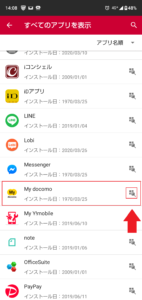
あとは簡単!
アプリの右のアイコンをタップして、スマホのホーム画面に表示させれば完了です。
またスマホによっては、ホーム画面の空白の部分を長押しすると、「アプリの表示」といった項目が出てきますので、そこからアプリ一覧に移動することができますよ~。
アプリが見当たらない場合は…
アプリドロワー(アプリ一覧)の中に、マイドコモのアプリが見当たらない場合は、Playストアで確認してみましょう。
(※Androidの場合)
確認方法ですが、まず最初に、Playストアにアクセスします。
そうすると、画面上の検索窓の左にメニューバーがありますよね。
この部分をタップしてください。
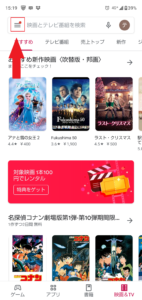
そうすると次に、設定に関するいろいろな項目が出てきます。
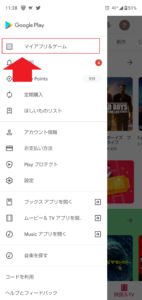
その中で、一番上の「マイアプリ&ゲーム」という部分をタップしてください。
そうすると次の画面では、画面上の方に
・アップデート
・インストール済み
・ライブラリ
と表示されています。
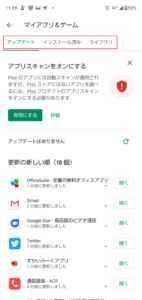
この3つを簡単に説明すると、
・アップデート
→アップデート保留中のアプリとアップデート情報
・インストール済み
→現在インストールされているアプリ
・ライブラリ
→過去にインストールしたことがあるアプリ
となっています。
なので、「マイドコモ」のアプリがスマホにインストールされているかどうか、確認したいのであれば、「インストール済み」から、現在インストールされている確認できます。
また、間違ってアンインストールしてしまったのかもしれないのであれば「ライブラリ」の方にありますので、あわせて確認してみてくださいね。
そしてインストールされているのが確認できるのであれば、再度、スマホ本体のアプリ一覧を見直してみてください。
マイドコモはウイジェットを使うと便利!
マイドコモのアプリを使っているのであれば、ウイジェットを使ってスマホのホーム画面に、
・データ通信料
・当月の料金
などを表示させると便利ですよ~。
やり方は簡単!
マイドコモのアプリがインストールされているのであれば、ウイジェット一覧をを開くと、マイドコモのウイジェットがありますよね。

長押しすると、移動させることができますので、スマホのホーム画面の好きな場所に設置しましょう。
設置が出来たら、今度は設定です。
ウイジェットをタップすると、こんな感じの画面になります。
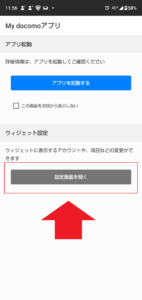
画面下の「設定画面を開く」の部分をタップしてください。
そうすると、次は設定に関するいろいろな項目が出てきます。
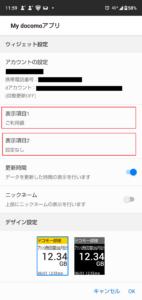
この中で「表示項目1.2」という部分を変更させることによって、実際にウイジェットに表示させることができるデータを変えることができます。
データの通信料は見られてもいいけど、利用額は見られたくない…なんて場合には、この部分で設定を変更してください。
設定項目は、こんな感じになっています。
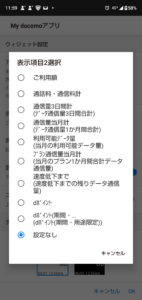
(表示設定2ですが、1も同じです)
まとめ
ドコモ利用者であれば、マイドコモのアプリは使えるようになった方がより便利ですよ~。
なので、アプリが表示されないのであれば、アプリをスマホのホーム画面に表示させたり、またウイジェットをカスタマイズして、自分の欲しい情報だけスマホのホーム画面に表示させてみるのもいいですね。
本日の記事は以上です。
最後までお付き合いただき、ありがとうございます。


